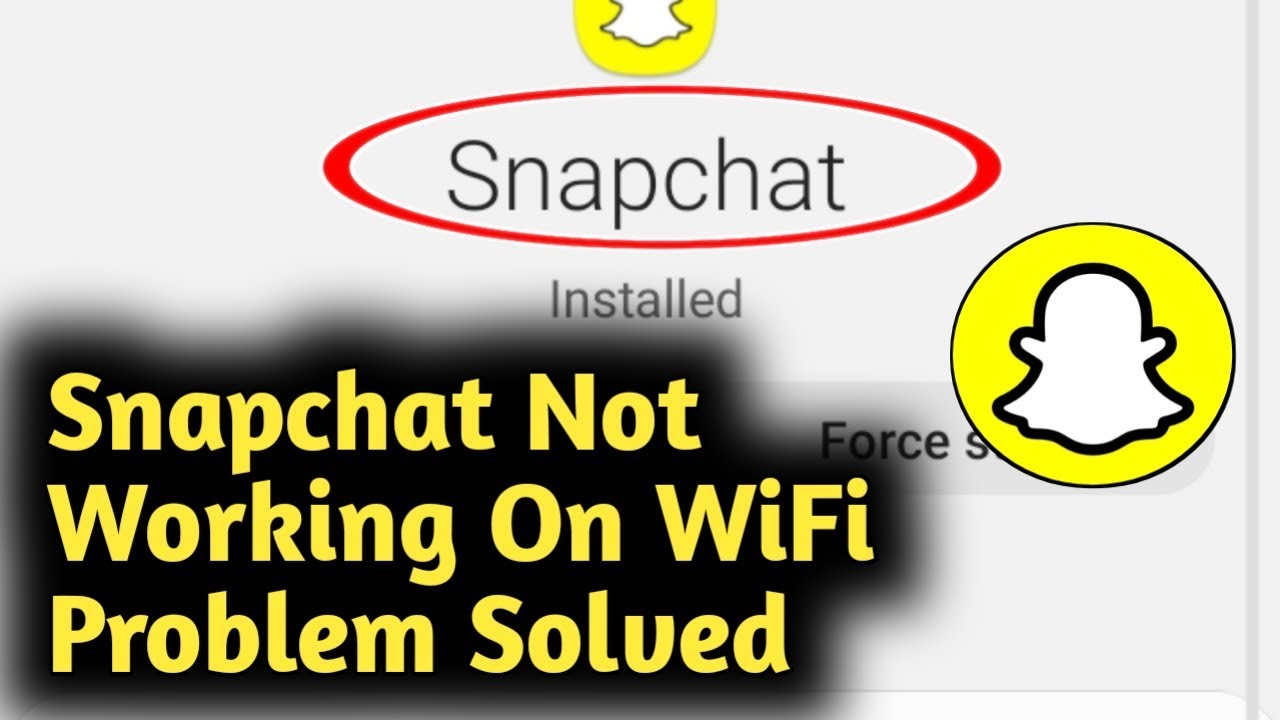สารบัญ
คุณรู้หรือไม่ว่า Snapchat อำนวยความสะดวกให้กับผู้ใช้ที่ใช้งานอยู่ประมาณ 238 ล้านคนทุกวัน นอกจากนั้น ผู้ใช้เหล่านี้สร้างภาพมากกว่า 4 พันล้านภาพบนแอปโซเชียลมีเดียทุกวัน
หากคุณหลงใหลในการแบ่งปันชีวิตของคุณในรูปแบบของภาพถ่ายและวิดีโอโดยใช้ความจริงเสริม Snapchat อาจเป็นตัวเลือกที่ดีที่สุด แอพโปรดบนมือถือของคุณ แต่น่าเสียดายที่ฟีเจอร์ที่ดีที่สุดของแอปจะทำงานเมื่อคุณเชื่อมต่อกับอินเทอร์เน็ตเท่านั้น
เมื่อคุณตัดการเชื่อมต่อจาก wifi แล้ว แอป Snapchat ก็ไม่มีประโยชน์อะไรมากนัก คุณไม่สามารถแชร์รูปภาพ สร้างลายเส้น หรือโต้ตอบกับเพื่อนได้ แต่ถ้าฉันบอกคุณเกี่ยวกับวิธีที่คุณสามารถใช้ Snapchat บนมือถือโดยไม่ใช้ wifi ล่ะ
อ่านเพิ่มเติมเพื่อดูรายละเอียดทั้งหมด
วิธีใช้งาน Snapchat บนโทรศัพท์โดยไม่ใช้ Wifi
มีหลายกรณีที่คุณต้องการใช้ Snapchat แต่ทำไม่ได้เนื่องจากคุณขาดการเชื่อมต่ออินเทอร์เน็ต
ตัวอย่างเช่น เมื่อคุณเดินทางด้วยการเดินทางในแต่ละวันและหมดอายุการใช้งานของคุณ แผนข้อมูล. ในทำนองเดียวกัน หากคุณกำลังเดินทางและไม่สามารถเข้าถึงอินเทอร์เน็ตได้ คุณจะพลาดการแบ่งปันช่วงเวลาที่สำคัญในชีวิตของคุณ
อย่างไรก็ตาม ไม่มีเหตุผลที่จะต้องกังวล แม้ว่าคุณไม่สามารถทำงานทั่วไป เช่น การแบ่งปันออนไลน์และการโต้ตอบโดยไม่ใช้อินเทอร์เน็ต แต่ก็มีวิธีที่คุณยังสามารถใช้ Snapchat โดยไม่มี wifi ได้
ดูรายการของฉันด้านล่างเพื่อดูว่างานใดที่คุณสามารถทำได้Snapchat แบบออฟไลน์และสนุกกับตัวเองโดยไม่ต้องใช้ wifi
ดูสิ่งนี้ด้วย: วิธีเปลี่ยน WiFi บนกล้อง Wyzeวิธีที่ 1 – ใช้ Camera Roll เพื่อบันทึกความทรงจำ
ลองนึกภาพว่าคุณกำลังมีช่วงเวลาในชีวิตของคุณเพลิดเพลินกับกีฬาผจญภัยสุดโปรดหรือรับประทานอาหารสุดหรู ร้านอาหาร. ยิ่งไปกว่านั้น คุณเพิ่งได้พบกับคนดังในดวงใจที่สนามบิน
โดยธรรมชาติแล้ว คุณจะต้องแชร์ช่วงเวลาเหล่านี้ทันทีเพื่อดึงดูดผู้ติดตามของคุณทางออนไลน์ ในกรณีเช่นนี้ การไม่มีข้อมูลเพียงพอหรือมีการเชื่อมต่อ Wi-Fi ที่เสถียรเพื่อใช้ Snapchat อาจเป็นอุปสรรคอย่างมาก
อย่างไรก็ตาม ก็ไม่มีเหตุผลที่จะต้องท้อใจ คุณยังสามารถแบ่งปันความทรงจำของคุณผ่าน Snapchat โดยไม่ต้องใช้ wifi โดยจัดเก็บไว้ในม้วนฟิล์มของโทรศัพท์
เพียงถ่ายเซลฟี่หรือภาพถ่ายที่น่าจดจำได้ทุกเมื่อที่คุณต้องการและบันทึกไว้ในหน่วยความจำของโทรศัพท์ หลังจากนั้น เมื่อคุณเข้าถึงการเชื่อมต่อ wifi ได้ ให้เปิดแอป Snapchat และเลือกไอคอนใต้ปุ่มบันทึก
ที่นี่ คุณจะเห็นตัวเลือกมากมายสำหรับการอัปโหลดรูปภาพที่บันทึกไว้ คลิกที่ม้วนฟิล์ม แล้วแอปจะเปิดคลังรูปภาพทั้งหมดของคุณจากโทรศัพท์ของคุณ จากที่นี่ คุณสามารถเลือกรูปภาพที่น่าตื่นเต้นที่คุณถ่ายไว้ก่อนหน้านี้และแบ่งปันกับเพื่อนและผู้ติดตามของคุณ
แต่หากคุณไม่ต้องการให้ผู้ติดตามของคุณรู้ว่าคุณกำลังแบ่งปันรูปภาพที่ล้าสมัย ให้ อย่าลืมอัปโหลดโดยใช้ wifi ภายใน 24 ชั่วโมง
รูปภาพในม้วนฟิล์มที่คุณแชร์จะมีการประทับเวลากับต้นฉบับวันที่หากคุณรอจนกว่าจะถึงภายหลัง
วิธีที่ 2 – บันทึกรูปภาพที่ไวต่อเวลาบน Snapchat Memories เพื่ออัปโหลดในภายหลัง
หากคุณไม่ต้องการแสดงการประทับเวลาบนรูปภาพของคุณโดยเปิดเผย #latersnap ธรรมชาติของโพสต์ของคุณ คุณสามารถใช้ความทรงจำของ Snapchat ได้ในลักษณะเดียวกับม้วนฟิล์มของคุณ ในกรณีนี้ แทนที่จะใช้กล้องของอุปกรณ์ คุณจะใช้กล้องในแอปบน Snapchat เพื่อบันทึกการผจญภัยของคุณ
เปิดแอปบนโทรศัพท์และถ่ายภาพและวิดีโอได้มากเท่าที่คุณต้องการ หลังจากนั้น ให้มองหาไอคอนลูกศรที่ด้านล่างซ้ายของหน้าจอ จากนั้น เลือกรายการนั้นเพื่อดาวน์โหลดรูปภาพและวิดีโอของคุณบน Snapchat Memories
โปรดจำไว้ว่า หากการตั้งค่าการดาวน์โหลด Snapchat ของคุณไม่ได้รับการอัปเดต โปรดดำเนินการดังกล่าวก่อนที่จะบันทึกรูปภาพเพื่อให้แน่ใจว่ารูปภาพเหล่านั้นจะถูกเก็บไว้ในความทรงจำ โฟลเดอร์ จากนั้น เมื่อรูปภาพของคุณถูกบันทึกไว้ในแอป คุณสามารถอัปโหลดได้ทุกเมื่อที่มีการเข้าถึง Wi-Fi โดยไม่ต้องระบุเวลา
วิธีที่ 3 – โพสต์รูปภาพบน Snapchat Stories
หากคุณ 'ไม่ได้เชื่อมต่อกับ wifi และยังต้องการแชร์รูปภาพทันที นี่เป็นวิธีลับๆ ล่อๆ ที่คุณสามารถใช้ได้ ฉันรู้ว่าคุณกำลังคิดอะไรอยู่ หากคุณอัปโหลดรูปภาพในสตอรี่ Snapchat ของคุณโดยไม่ใช้ wifi ภาพนั้นจะแสดงการแจ้งเตือนว่า "การส่งล้มเหลว" ทันที
อย่างไรก็ตาม สิ่งที่คุณต้องการในสถานการณ์นี้ก็คือ แม้ว่าคุณจะได้รับการแจ้งเตือนที่ล้มเหลวเมื่อคุณพยายามแชร์เรื่องราวโดยไม่ใช้wifi คุณสามารถเปิดแอปในภายหลังและส่งเรื่องราวอีกครั้งได้เสมอ
แม้ว่าจะล้มเหลวในความพยายามครั้งแรก แต่จะอัปโหลดได้อย่างง่ายดายเมื่อคุณเชื่อมต่อกับอินเทอร์เน็ต ส่วนที่ดีที่สุดคือ รูปภาพเหล่านี้จะไม่มีการประทับเวลาหรือกรอบสีขาวเพื่อโทรหาคุณ
ด้วยวิธีนี้จะยังดูเหมือนคุณกำลังแบ่งปันช่วงเวลาของคุณแบบเรียลไทม์ แม้ว่าคุณจะไม่ได้ ไม่ได้เชื่อมต่อกับ Wi-Fi
แต่วิธีนี้ไม่สามารถป้องกันได้อย่างแน่นอน ในบางครั้ง เรื่องราวที่ส่งไม่สำเร็จจะหายไปโดยอัตโนมัติหรืออัปโหลดได้ยากเมื่อคุณพยายามในภายหลัง
เพื่อหลีกเลี่ยงการสูญเสียภาพถ่ายอันมีค่าของคุณในกรณีดังกล่าว อย่าลืมถ่ายภาพให้เพียงพอในม้วนฟิล์มและผ่านแอป Snapchat เช่นกัน. ด้วยวิธีนี้ คุณจะมีตัวเลือกอื่นๆ ในการอัปโหลดรูปภาพของคุณในภายหลัง แม้ว่าวิธีการเล่าเรื่องจะใช้ไม่ได้ก็ตาม
เคล็ดลับโบนัส – การใช้ตัวกรอง Snapchat แบบออฟไลน์
ไม่มีประโยชน์ที่จะถ่ายรูปและแบ่งปัน ใน Snapchat หากคุณไม่สามารถใช้ตัวกรองยอดนิยมได้ โดยเฉพาะอย่างยิ่ง หากคุณกำลังถ่ายภาพขณะเดินทาง คุณต้องใช้ตัวกรองตำแหน่งทางภูมิศาสตร์นั้นเพื่ออวดตำแหน่งของคุณ
แต่ ตัวกรองตำแหน่งจะรีเฟรชตามตำแหน่ง GPS ของคุณเท่านั้น ดังนั้นมันจะแสดงพื้นที่ที่คุณอยู่ เชื่อมต่อกับอินเทอร์เน็ตครั้งล่าสุด
ในทำนองเดียวกัน หากคุณลองวางฟิลเตอร์อื่นๆ บนรูปภาพของคุณก่อนที่จะบันทึกลงในความทรงจำของ Snapchat แบบออฟไลน์ ตัวกรองส่วนใหญ่จะไม่ทำงาน คุณอาจสามารถเข้าถึงได้ที่คุณใช้เมื่อเร็วๆ นี้หรือตัวที่ได้รับความนิยมมากที่สุดในแอป แต่ก็แค่นั้น
นั่นคือที่มาของเคล็ดลับระดับมืออาชีพของฉัน หากคุณต้องการถ่ายภาพโดยใช้ฟิลเตอร์ล่าสุดที่มีในแอป ให้เปิด Snapchat ก่อน ตัดการเชื่อมต่อจาก wifi หลังจากนั้น โปรดเรียกดูตัวเลือกตัวกรองเพื่ออนุญาตให้โหลด
ตอนนี้ เมื่อคุณโหลดตัวกรองแล้ว คุณจะสามารถเข้าถึงได้เมื่อโทรศัพท์ของคุณไม่ได้เชื่อมต่อกับ wifi ถ่ายภาพจากม้วนฟิล์มหรือผ่านแอป Snapchat และใช้ฟิลเตอร์ใดก็ได้ที่คุณต้องการ
โปรดจำไว้ว่า คุณจะสามารถบันทึกภาพเหล่านี้ได้ด้วยฟิลเตอร์ที่คุณต้องการเท่านั้น หากคุณต้องการแบ่งปัน คุณจะต้องทำในภายหลังเมื่อคุณมีการเชื่อมต่ออินเทอร์เน็ตที่ปลอดภัย
เพิ่มประสิทธิภาพการใช้ข้อมูลบน Snapchat
ในบางครั้ง แม้ว่าคุณจะไม่ได้เชื่อมต่อกับ สัญญาณ wifi แรง คุณยังมีแพ็คเกจข้อมูลเพื่อใช้ Snapchat บนโทรศัพท์ของคุณ ในขณะที่คุณใช้งาน Snapchat ได้อย่างราบรื่นโดยใช้แพ็คเกจข้อมูลมือถือของคุณ คุณควรควบคุมปริมาณการใช้ข้อมูลของคุณ
มิฉะนั้น ข้อมูลมือถือของคุณจะหมดอย่างรวดเร็วและถูกตัดการเชื่อมต่อตลอดการเดินทางที่เหลือ หากต้องการเพิ่มประสิทธิภาพการใช้ข้อมูลมือถือขณะใช้ Snapchat เมื่อคุณไม่ได้เชื่อมต่อกับ Wi-Fi ให้แปลงการตั้งค่าแอปเป็น 'โหมดเดินทาง'
โปรดจำไว้ว่าโหมดนี้จะปิดโดยค่าเริ่มต้น ดังนั้น แอพจะระบายข้อมูลของคุณหากคุณไม่ระวังล่วงหน้า อย่างไรก็ตามเมื่อคุณเปิด "โหมดการเดินทาง" เรื่องราวและภาพถ่ายในฟีดของคุณจะไม่ดาวน์โหลดเองในพื้นหลัง
ดูสิ่งนี้ด้วย: วิธีแชร์ Wifi จาก iPhone ไปยัง iPadแต่ แอปจะดาวน์โหลดเฉพาะรูปภาพที่คุณแตะเท่านั้น คุณจะต้องรอสักครู่ก่อนที่จะดูสแน็ป แต่คุณจะบันทึกข้อมูลจำนวนมากในกระบวนการ ซึ่งคุณสามารถใช้ในภายหลังเพื่อแชร์รูปภาพของคุณ
สรุป
สแน็ปแชทคือ ต้องมีสำหรับนักเดินทาง ผู้ชื่นชอบกิจกรรมกลางแจ้ง และนักสังคมนิยม หมายความว่า มันอาจจะค่อนข้างน่าหงุดหงิดเมื่อคุณไม่สามารถใช้ Snapchat ได้โดยไม่มี Wi-Fi หรือข้อมูลมือถือ โชคดีที่คุณสามารถใช้ Camera Roll ของอุปกรณ์และ Snapchat Memories เพื่อบันทึกรูปภาพและแชร์ในภายหลังได้
ในทำนองเดียวกัน คุณสามารถอัปโหลดเรื่องราวได้โดยตรงและโหลดซ้ำในภายหลัง โปรดจำไว้ว่า หากคุณไม่ได้ใช้ Wi-Fi แต่ยังคงเชื่อมต่อผ่านข้อมูลมือถือ ให้เปิด "โหมดการเดินทาง" เพื่อหลีกเลี่ยงการสูญเสียแพ็คเกจข้อมูลของคุณโดยไม่จำเป็น